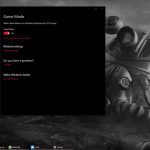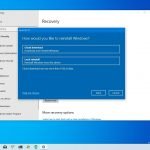How to Reset Apple AirPods
Apple AirPods can sometimes start to cause problems after one year of use. If you encounter problems, the best solution is to reset the headphones.
Unpair AirPods
Although you do not need to unpair your iPhone or iPad to reset your AirPods, Apple recommends this step.
Also, unpair your AirPods from Android smartphones, computers, and other devices to make headphones behave like new. These steps are primarily for iPhone and iPad users, but there are similar steps for different devices.
Note: If you purchased AirPods second-hand and have not yet connected them to your device, you can skip the pairing process and proceed to the next section.
We can start the process by entering the Bluetooth settings of your phone or tablet. Access this menu by opening the “Settings” application, and then select “Bluetooth”.
Find AirPods in the list of paired devices. Tap the information icon “i yanındaki next to the name of the headset.
Then select “Forget this device için to uninstall AirPods.
AirPods Reset Steps
Now it’s time to reset Apple AirPods. Before you start, place both headphones in the charging case and keep the cap closed for at least 30 seconds.
Then, open the lid of the AirPods box. When you turn the box over, locate the thumbwheel on the back of the device.
Press and hold the button until the status light of the box flashes yellow, and then it will blink white continuously. This may take up to 20 seconds.
AirPods Pairing Steps
Finally, re-pair AirPods to your iPhone or iPad.
Tap “Connect da on your iPhone or iPad to pair AirPods.
To pair the headphones with an Android smartphone or Windows computer, open the box lid and press and hold the AirPods control knob until the status light starts to flash. Go to the Bluetooth menu of your device and complete the pairing with the other accessories as you would.
AirPods are very easy to use, and resetting them is equally simple.